Tabel dengan pratinjau instan di pembuat halaman WPBakery
Spreadsheet, rumus, data dan statistik. Bekerja dengan tabel bukanlah pekerjaan mudah, terutama di WordPress. Atau lebih tepatnya, itu terjadi sebelum WP Table Manager —plugin WordPress yang membantu Anda membuat tabel responsif, mengimpor spreadsheet Excel, dan mengubah data menjadi grafik. Sekarang, Anda juga bisa melakukan semua itu di WPBakery.
Beberapa minggu yang lalu, kami melihat integrasi lain untuk tabel responsif WordPress di pembuat halaman lain: Divi . Jika Anda seperti lebih dari 4 juta pengguna WordPress lainnya, dan Anda lebih menyukai editor tema visual WPBakery, kini Anda mendapatkan fungsi yang sama. Itu berarti Anda dapat menyematkan tabel, spreadsheet Excel, atau bagan dari pembuat halaman Anda dengan pratinjau langsung: semua itu tanpa kehilangan kendali atas data.
Mencari solusi manajemen tabel yang tangguh untuk situs web klien?
Dari tabel harga hingga perbandingan produk, plugin ini menawarkan fitur canggih untuk menyajikan data dengan cara yang jelas dan mudah digunakan.
Dapatkan keunggulan kompetitif sekarang!
Tabel WPBakery dengan pratinjau instan
Jika Anda telah WP Table Manager di situs WordPress Anda, Anda akan melihat dua elemen WPBakery baru di pembuat halaman di bawah JoomUnited : WP Table Manager Table dan WP Table Manager Chart . Kedua elemen ini memungkinkan Anda menambahkan, tidak mengherankan, tabel dan bagan ke tema WPBakery Anda, tetapi keduanya penuh dengan fitur.
Misalnya, elemen tabel baru memberi Anda pratinjau instan di pembuat halaman frontend WPBakery. Untuk menambahkan tabel ke template, pilih Tabel WP Table Manager . Dari pop-up, klik opsi pertama dan pilih tabel yang ada. Saat berada di sini, Anda dapat mengedit tabel langsung dari editor WPBakery, lalu menyisipkannya setelah selesai.
Pembuat visual akan menampilkan pratinjau instan, identik dengan yang Anda buat di editor WP Table Manager. Faktanya, tabel-tabel ini mewarisi semua pengaturan yang Anda tetapkan saat membuat tabel. Ini mencakup semua warna, rumus spreadsheet, dan bahkan opsi responsif, memastikan tabel terlihat bagus di WPBakery, apa pun perangkat penggunanya.
Anda dapat melakukan lebih banyak lagi dengan elemen tabel WPBakery. Saat memilih tabel dari editor WPBakery, Anda pasti memperhatikan bahwa Anda meluncurkan pengelola tabel. Dari sini, Anda dapat membuat, mengedit, mengganti nama, atau menghapus tabel dan kategori tabel. Jika Anda memiliki tabel dalam jumlah besar, gunakan toolbar untuk memfilter berdasarkan jenis tabel atau untuk mencari berdasarkan nama.
Menggunakan pengelola tabel untuk mengimpor dan mengedit spreadsheet Excel dan Google Sheets
Manajer tabel berfungsi penuh, artinya Anda dapat mengklik tabel dan mengeditnya di tab yang sama. Anda juga dapat membuat tabel baru di tab baru. Saat melakukan salah satu tindakan ini, Anda akan dibawa ke editor tabel, tetapi editor tema WPBakery tetap terbuka.
Dari editor tabel, Anda dapat mengedit data dan menambahkan rumus, yang kemudian tercermin dalam pratinjau WPBakery. Namun, Anda juga dapat membuat jenis tabel lainnya. Dari Impor & Sinkronisasi , Anda dapat menambahkan spreadsheet dari Google Spreadsheet dan Excel. Dalam kedua kasus tersebut, Anda dapat mengimpor data, atau mengatur sinkronisasi sehingga perubahan jarak jauh juga terlihat di halaman WPBakery Anda.
Kembali ke editor, Anda dapat membuat satu jenis tabel WordPress lagi. Daripada membuat tabel baru, Anda bisa membuat Tabel Database . Spreadsheet ini memuat datanya dari database Anda, mengisi tabel dengan informasi yang ada.
Menambahkan grafik dari data di WPBakery
Elemen WPBakery kedua yang ditambahkan plugin kami ke pembuat halaman tidak terkait dengan tabel, tetapi berfungsi sangat mirip dengan tabel tersebut: WP Table Manager Chart . Plugin tabel WordPress memungkinkan Anda mengubah statistik dan data dari tabel Anda menjadi visualisasi. Dengan pembaruan terkini, Anda juga dapat menyematkan bagan ini di tema WPBakery Anda.
Prosesnya mirip dengan sebelumnya: tambahkan bagan dari editor visual dengan menuju ke JoomUnited dan memilih WP Table Manager Chart . Sekali lagi, Anda akan melihat pengelola tabel. Klik pada nama tabel untuk membukanya.
Dari editor tabel, Anda dapat menggunakan Bagan untuk membuat bagan baru atau menyisipkan bagan yang sudah ada. Sekali lagi, Anda dapat mengedit grafik langsung dari pembuat halaman visual WPBakery. Ketika Anda selesai mengedit atau membuat bagan, klik Sisipkan Bagan untuk menambahkan bagan ke pembuat halaman WPBakery Anda. Berkat pratinjau instan, Anda dapat memastikan bahwa grafik yang disematkan terlihat baik-baik saja sebelum ditayangkan.
Memanggil semua webmaster!
Tingkatkan situs web klien Anda dengan WP Table Manager . Kelola dan sesuaikan tabel, bagan, dan spreadsheet dengan mudah, memberikan klien visualisasi data yang dinamis dan menarik.
Tingkatkan layanan desain web Anda hari ini!
Jika WPBakery adalah senjata pilihan Anda untuk membuat dan mengedit halaman dan tema WordPress Anda, sekarang Anda memiliki satu alat lagi di kotak peralatan Anda: WP Table Manager . Sematkan tabel, spreadsheet, dan data Anda, dari mana pun asalnya dan pastikan gambarnya sempurna dengan pratinjau instan plugin dan tema barunya yang mengagumkan !
Apakah Anda ingin mulai bekerja dengan tabel atau spreadsheet dan menyematkannya di WPBakery? Lihat daftar lengkap fiturnya di sini !
Saat Anda berlangganan blog ini, kami akan mengirimi Anda email bila ada pembaruan baru di situs sehingga Anda tidak akan melewatkannya.

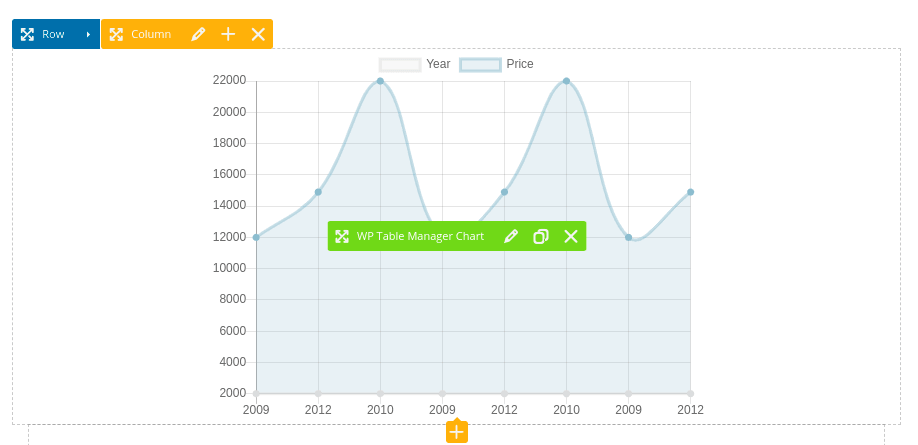
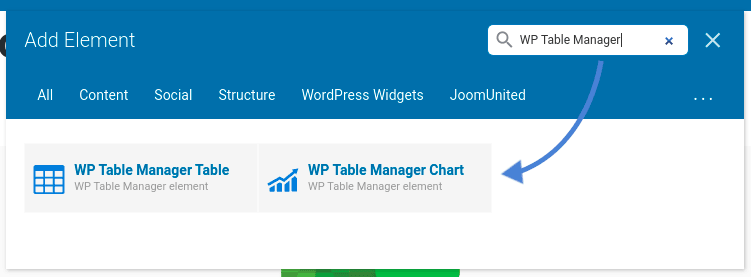
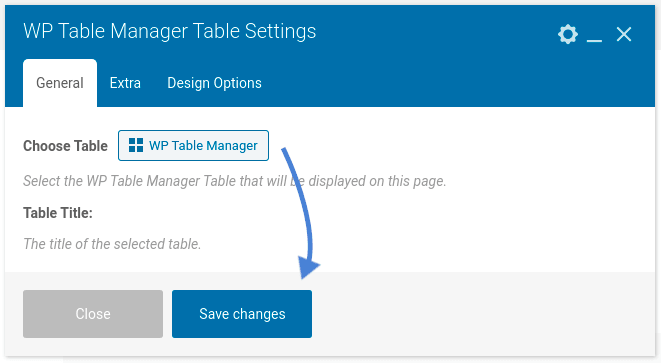
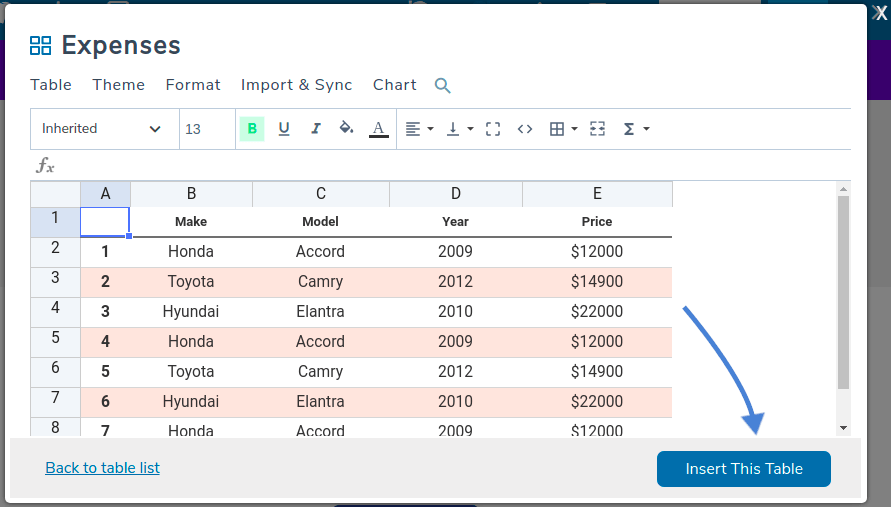
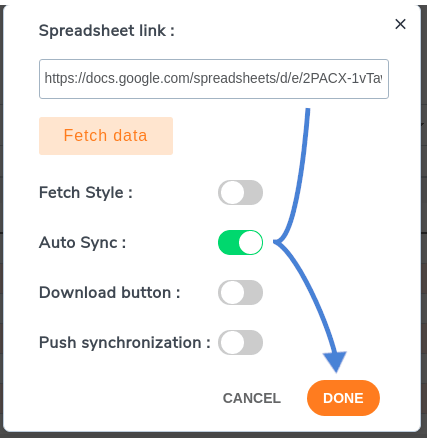

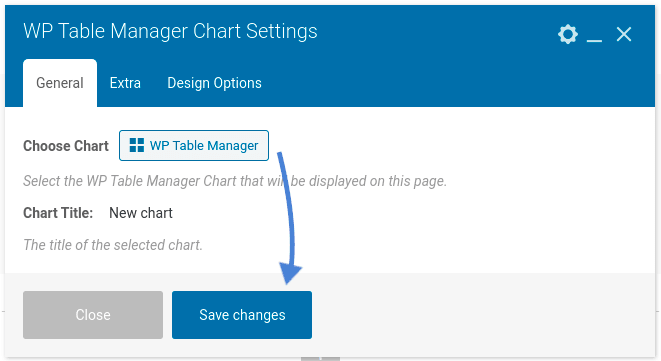
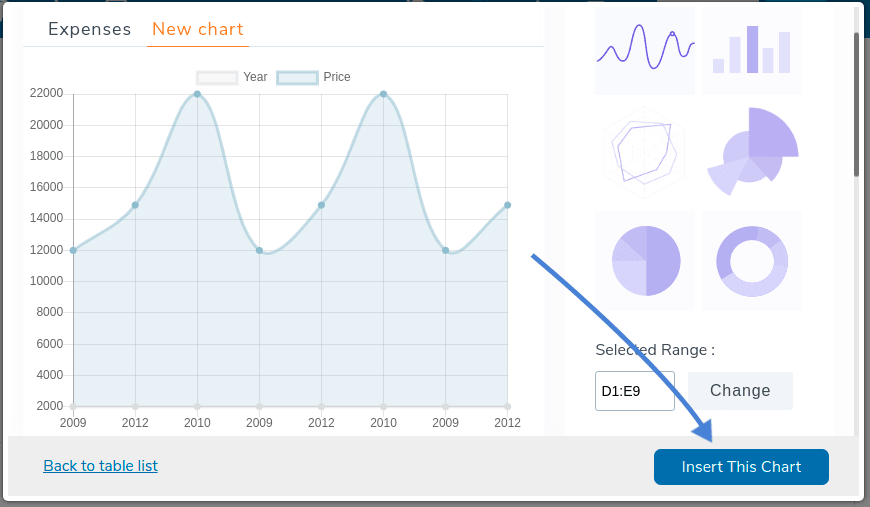

Komentar